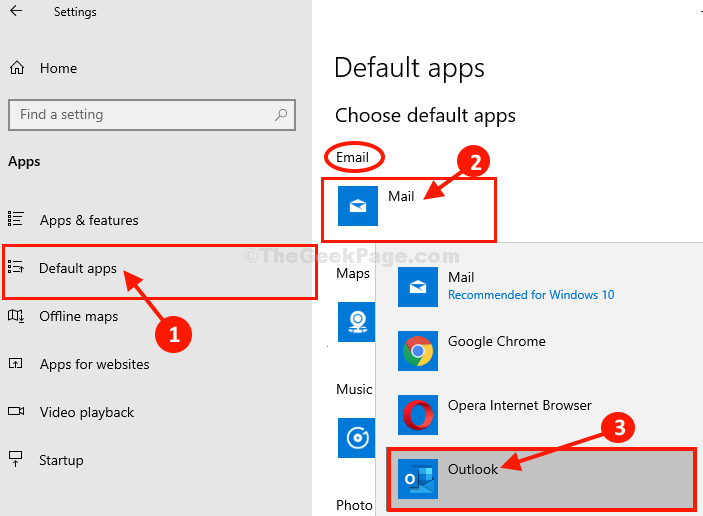Деякі користувачі Windows повідомляють про помилку активації під час спроби активувати Windows 10 або під час спроби активувати Office. Повне повідомлення про помилку показано нижче:
Нам шкода, щось пішло не так, і зараз ми не можемо зробити це за вас. Будь-ласка спробуйте пізніше. (0xC004C060)
Ця помилка пов’язана з тим, що Microsoft не перевіряє код активації. Зазвичай це відбувається тому, що:
- Ліцензія була куплена в неавторизованому каналі або шахрайським шляхом.
- Система постачається з вбудованою домашньою версією, і ви намагаєтеся її оновити.
- Ліцензію привезли з авторизованих, офіційних каналів, але є помилка.
Якщо ви зіткнулися з цією помилкою у своїй системі, не панікуйте. У цій статті ми підготували певні виправлення, які допоможуть вам виправити помилку активації з кодом помилки 0xc004c060 у вашій системі.
Зміст
Виправлення 1: запустіть засіб усунення неполадок активації
Крок 1: Використання клавіш Windows+R, відкрийте діалогове вікно «Виконати».
Крок 2: Введіть ms-налаштування: активація і натисніть на В порядку кнопку.
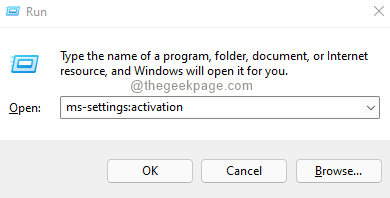
Крок 3: У вікні, що відкриється, натисніть на Усунути неполадки кнопку з правого боку, як показано нижче.
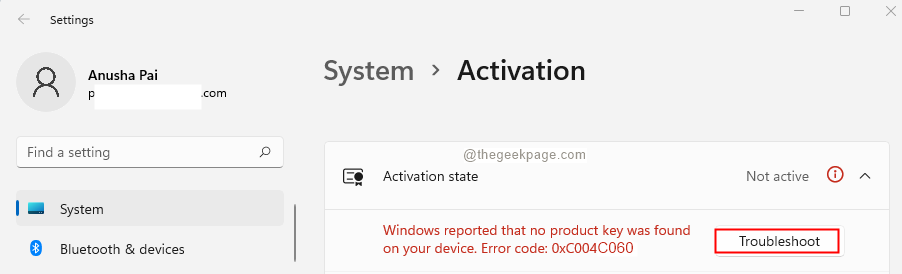
Крок 4. Терпеливо зачекайте, поки засіб усунення несправностей виявить проблему та запропонує її вирішення.
Крок 5. Дотримуйтесь інструкцій на екрані та застосуйте виправлення.
Крок 6. Спробуйте знову активувати пакет Windows або Office, перевірте, чи це виправляє помилку. Якщо ні, спробуйте наступне виправлення.
Виправлення 2: Використання команди slmgr
Якщо на момент придбання системи у вашій системі була Windows 10/11 Home, і ви бачите помилку після оновлення до Windows 10/11 Pro, спробуйте активувати за допомогою команди slmgr. Нижче наведено кроки:
Крок 1. Відкрийте діалогове вікно «Виконати» за допомогою клавіш Windows+R.
Крок 2: Введіть cmd і тримайте ключі Ctrl+Shift+Enter.

Крок 3: У діалоговому вікні підтвердження доступу користувача, що відкриється, натисніть на Так.
Крок 4. У вікні командного рядка, що відкриється, введіть наведені нижче команди одну за одною. Обов’язково вдарити Введіть після кожної команди.
slmgr /ipk xxxxx-xxxxx-xxxxx-xxxxx-xxxxx. slmgr /ato
ПРИМІТКА. Замініть x на свій унікальний 25-значний код активації продукту.
Якщо ви все ще бачите помилку, спробуйте наступне виправлення зі списку.
Виправлення 3: зверніться до служби підтримки клієнтів Microsoft
Якщо ви придбали ключ активації продукту Windows в офіційному каналі і все ще бачите проблему, спробуйте звернутися до служби підтримки клієнтів Microsoft. Вони зможуть вирішити цю проблему дистанційно.
Зауважте, що процес звернення до агента з обслуговування клієнтів може зайняти деякий час. Ось посилання, що містить номер телефону служби Глобальний список обслуговування клієнтів. Наберіть номер країни, в якій ви проживаєте.
Якщо ви купили ключ у неавторизованого каналу, ви можете спробувати удачу, попросивши повернути гроші. Але в основному кошти не повертаються, оскільки це шахрайські засоби.
Це все.
Сподіваємося, що ця стаття була інформативною. Дякую, що читаєте.
Будь ласка, прокоментуйте та повідомте нам виправлення, яке допомогло вам вирішити проблему.